佳能Canon G1810打印机驱动是一款专业实用的打印机驱动软件,是佳能官方的G1810型号打印机的官方驱动,用户安装了佳能Canon G1810打印机驱动才能正常的让打印机运行,是使用打印机必不可少的工具。感兴趣的小伙伴们赶快来非凡软件站下载吧!基本简介打印分辨率:4800x1200dpi打印页面:A4打印速度:黑白8.8ipm;彩色5.0ipm墨盒:黑色GI-890BK,彩色GI-890C/M/Y接口:USB2.0硬件ID:USBPRINT\CanonG1010_series9BACPS:驱动装完显示为“Canon G1010 series”。使用方法1、连接到电脑上,然后开启电源;2、直接运行下载好的驱动程序;3、按照弹出的提示进行操作即可,非常简单;4、完成安装后,重启电脑系统即可使用。注意事项1.系统最好是没有安装过打印机驱动,有如之前安装过请先删除,保证Print Spooler服务启动2.当前系统在安装打印驱动前最好先重启下,然后退出所有的杀毒软件3.打印机保持开机,无故障灯亮。USB线先不要接,等安装程序提示插线的时候再插4.如果是网络打印机:安装驱动前,要插好网线,再执行安装程序,选择网络接连(LAN连接),安装完成后如果不能打印重启一下电脑再测试.5.无线打印机应先连好无线网络再进行驱动安装.常见问题安装过程中,没有发现连接的打印机,该怎么办?重新插拨打印机的USB电缆,把打印机的电源关了再开,要是还解决不了往下看1.检查 USB 电缆是否已被牢固地插入计算机和打印机上的 USB 端口中2.确认打印机已插上并打开电源3.在 我的电脑 或 计算机 上点右键选管理——>设备管理器 打开后重新插拨USB电缆 这时窗口会刷新,看是否检测到新硬件。(能检测到重新运行安装程序,检测不到换条USB线或换其它端口再试)4.拔下其他 USB 设备: 如果您的电脑上连接了多个 USB 设备(如其它打印机),则电脑可能无法为 USB 端口供给足够的电源,从而无法检测到所有 USB 设备。 拔下不使用的其它 USB 设备。5.确认所装的驱动支持您的打印机型号6.把打印机接到 其它电脑上试试,不行联系客服。打印机驱动安装后不能打印怎么办?能装驱动不能打印我们可以通过以下几个方面来检查。一、连接问题:从最基本的开始,首先检查打印机与连接是否有问题(连接打印机的打印线最好是接到主机背面),其次看下打印机的电源是否开启,上面的电源指示灯是否有亮。这里就不多说了。二、端口问题:如果打印机的连接没有问题那么接下来我们可以看下打印机的端口设置是否正确。以Win 7系统为例跟大家介绍下打印机端口的查看及修改方法Win7系统 点击 开始——设备和打印机(打开控制面板也可以找到设备和打印机),在打印机上面点右键,选“打印机属性”,选择USB00x开头的空端口,然后点确定就可以了。以上就是佳能Canon G1810打印机驱动的全部内容了,快快收藏非凡软件站下载更多软件和游戏吧!
点击下载

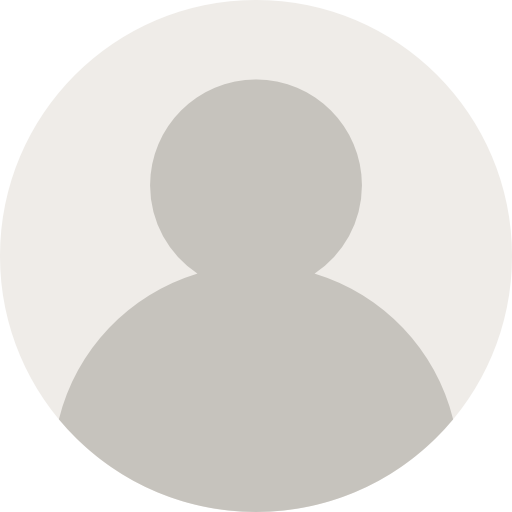



RichardTrugs6 天前
发表在:Java webservice多个参数怎么调用https://t.me/s/TgWin...
Charlesunwip8 天前
发表在:Java webservice多个参数怎么调用https://t.me/s/onewi...
Melvinhaf28 天前
发表在:07日27日,星期日,在这里每天60秒读懂世界!Get Blockchain Insur...
JosephAnype1 个月前
发表在:07日24日,星期四,在这里每天60秒读懂世界!Get answer on your q...
CurtisPoozy2 个月前
发表在:关于我们Некоторые вебмастера...
Tommypoike3 个月前
发表在:关于我们hi
AmandaIncaboraa5 个月前
发表在:关于我们"我很想找出激励你的东西。 和我聊天 h...
AmandaIncabora25 个月前
发表在:关于我们我在等你的留言! 过来打个招呼! ...
AmandaIncaborac6 个月前
发表在:关于我们让我们今晚难忘...你的地方还是我的? ...
BryanDen6 个月前
发表在:关于我们Самый быстрый и безо...